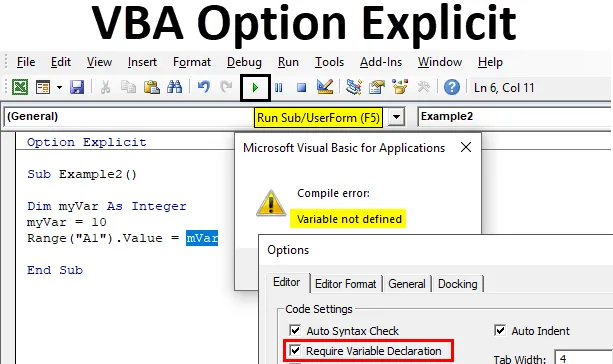
Опция за Excel VBA явно
Опцията, която е изрична в VBA, се използва за определяне на задължителните дефиниращи променливи при писане на кодове. Възможно е програмистът да изведе грешно написана променлива или да забрави да определи променлива в кода си. Кодът няма да показва грешка и ще се изпълни, но ще получим резултат. Ако имаме множество кодове като хиляди редове код и имаме само много малко променливи, които остават неопределени или грешно написани, тогава ще бъде много уморителна задача да проверяваме всеки ред код отново и отново. За да не се сблъскате с подобна ситуация, VBA предостави решение, наречено като опция изрична декларация. Това изявление присъства в горната част на кода, следователно прави задължително всеки потребител да дефинира променливата. Също така, друга важна характеристика на това твърдение е, че той подчертава променливата, която не е дефинирана.
Методи за използване на опция, изрична в VBA
Сега има два метода за използване на тази функция в VBA.
Метод №1
Първият метод е, че можем просто да напишем опция за оператор, изрична в горната част на нашата подпроцедура, и да продължим с останалата част от нашия код, например показания на изображението по-долу.
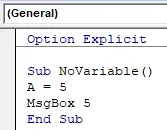
Можем да видим синьо изявление, написано като опция изрично по-горе. Сега ако стартираме кода, получаваме грешка, както следва.
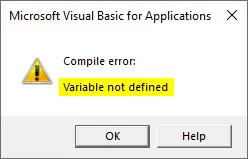
Метод №2
Сега това не означава, че трябва да напишем изявлението Option Explicit на всяка страница от нашия код. Можем да зададем някои инструкции за VBA, които автоматично ще вмъкнат това изявление във всички наши модули. Следвайте стъпките, показани по-долу:
Стъпка 1: От заглавките на VB редактора щракнете върху раздела Инструменти, от показаните опции щракнете върху Опции, както е показано по-долу.
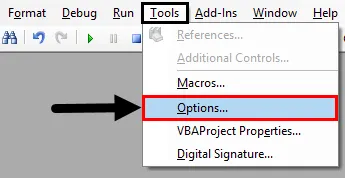
Стъпка 2: След като щракнете върху Опции, полето на съветника се отвори, както е показано по-долу.
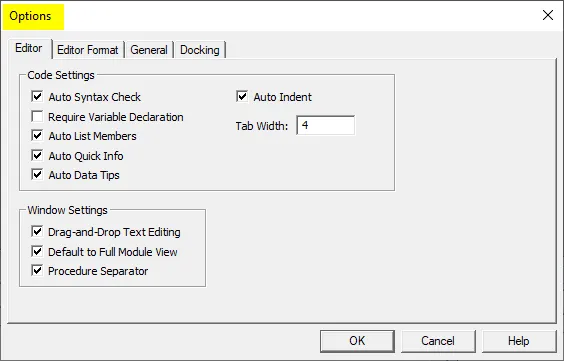
Стъпка 3: Изберете опцията за „ Изискване на променлива декларация “ и натиснете OK.
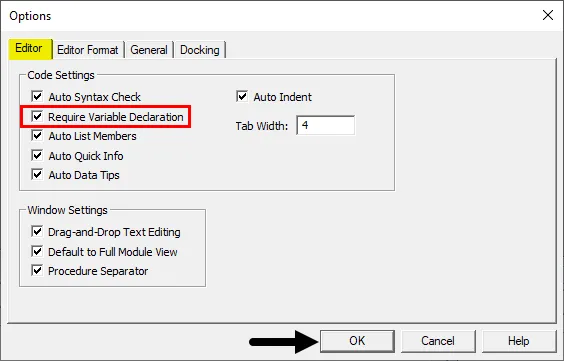
Рестартирайте модула, за да видите промените в редактора на VB. Сега във всеки модул, опцията Explicit опция ще бъде налична в редактора на VB.
Как да използвате изричното изявление на опцията на Excel VBA?
Ще научим как да използваме експлицитно изявление на VBA Option с няколко примера в Excel.
Можете да изтеглите този вариант на VBA Изричен шаблон на Excel тук - VBA Option Изричен шаблон на ExcelОпция за Excel VBA Explicit - Пример №1
Сега нека първо използваме това изрично изявление на VBA опция в основен макрос, който е от команден бутон. Следвайте стъпките по-долу, за да използвате изрична декларация за опция VBA:
Стъпка 1: Отидете в раздела на програмиста, намерете секцията Контроли и щракнете върху Вмъкване, както е показано по-долу.
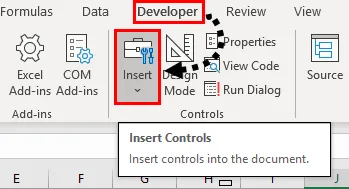
Стъпка 2: Поставете нов бутон за команда от Active X контролите, както е показано по-долу.
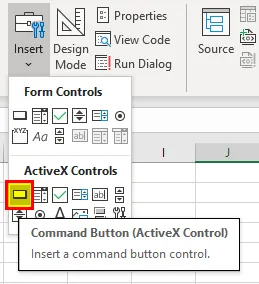
Стъпка 3: Начертайте команден бутон върху листа навсякъде, както е показано по-долу.
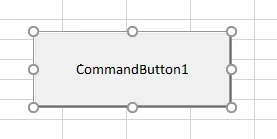
Стъпка 4: Сега кликнете два пъти върху командния бутон, който ще отвори прозореца с кода на VB Editor за бутона, както следва,
Код:
Private Sub CommandButton1_Click () End Sub
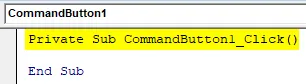
Стъпка 5: Сега нека поставим примерен код в него, както е показано по-долу.
Код:
Частен Sub CommandButton1_Click () A = 5 MsgBox 5 End Sub
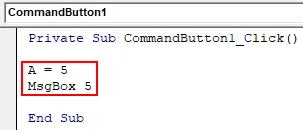
Стъпка 6: Сега от раздела на програмиста щракнете върху Режим на проектиране, който ще даде възможност за щракване на бутона.
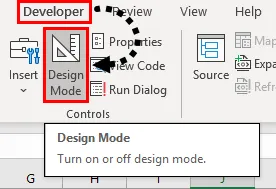
Стъпка 7: Сега стартирайте горния код, като кликнете върху командния бутон от работния лист и ще видите резултата по следния начин.
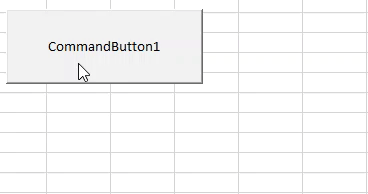
Стъпка 8: Сега нека използваме оператора, Опция Изразен преди нашата подпроцедура, както е показано по-долу.
Код:
Опция Изрично частен Sub CommandButton1_Click () A = 5 MsgBox 5 End Sub

Стъпка 9: Сега кликнете отново върху командния бутон и можем да видим грешката при компилиране, както следва.
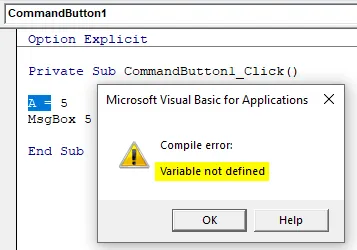
Той дори подчертава променливата, която не е дефинирана.
Опция за Excel VBA Explicit - Пример №2
Сега вместо да пишем това изявление преди всеки код, нека да инструктираме excel да направим задължителни за дефиниране на променливи от метода, обяснен по-горе. Следвайте стъпките по-долу, за да използвате VBA Option Explicit statement.
Стъпка 1: Поставете нов модул от раздела Вмъкване, както е показано по-долу.
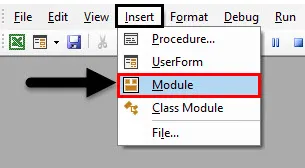
Можем да видим нашия модул в раздела за проекта на VBA, както е показано по-долу.
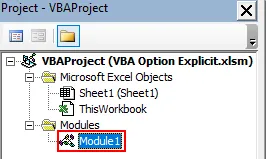
Стъпка 2: Сега напишете следния код в модула, който току-що поставихме.
Код:
Под пример2 () Dim myVar като Integer myVar = 10 обхват („A1“). Стойност = mVar End Sub
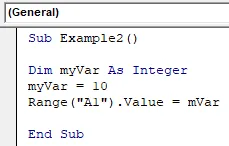
Виждаме, че сме написали правилно кода си и сме дефинирали променливата, използвайки Dimmentment, така че технически трябва да имаме стойност на A1 в работния лист като 10.
Стъпка 3: Стартирайте кода, като натиснете клавиша F5 и ще видите резултата.
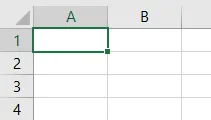
В клетка А1 няма стойност и кодът ни не ни даде грешка. Много лесно се пропускат тези неща. Ако погледнем внимателно нашия код, можем да видим, че съм написал грешно своята променлива в кода.
Стъпка 4: Сега нека да активираме опцията да изисква дефиниране на променливи от секцията с инструменти.
Код:
Опция Изрично Под Пример2 () Dim myVar Като Целочисление myVar = 10 Обхват ("A1") Стойност = mVar Край Sub
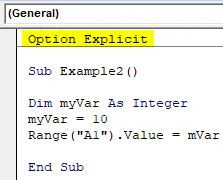
Стъпка 5: Стартирайте кода, като натиснете клавиша F5 и ще видите резултата.
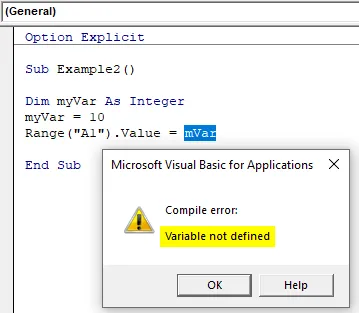
Сега excel ни показва грешката, че променливата mVar не е дефинирана.
Стъпка 6: Сега поправете грешката.
Код:
Вариант Изричен Под Пример2 () Dim myVar Като Integer myVar = 10 Обхват ("A1") Стойност = myVar End Sub
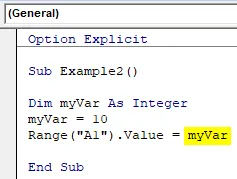
Стъпка 7: Стартирайте кода чрез натискане на клавиша F5 или като щракнете върху бутона Run и вижте резултата в лист 1 клетка A1, както следва.
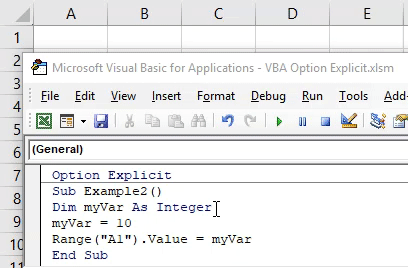
Неща, които трябва да запомните
- Опция Изрично изявление прави VBA задължително да проверява дали потребителят е определил всяка променлива или не.
- Той връща грешка при компилиране, когато се намери неопределена променлива.
- Опция VBA Изричното изявление също подчертава неопределената променлива.
- Силно препоръчително е да използвате опция Изрично изявление във всичките ни проекти за VBA.
Препоръчителни статии
Това е наръчник за експлицитната опция на VBA. Тук обсъдихме как да използвате Option Explicit Statement в Excel VBA заедно с практически примери и шаблон за Excel, който можете да изтеглите. Можете да разгледате и другите ни предложени статии -
- VBA Запазване като
- Опция за бърз достъп за Excel Paste
- VBA DateValue
- Excel бърз анализ
- Променлива декларация в VBA